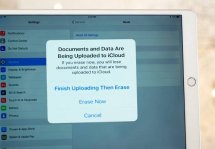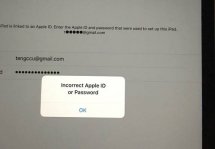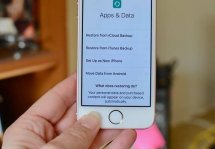Как сбросить iPad до заводских настроек: варианты решения проблемы
Статьи и Лайфхаки
Как сбросить Айпад до заводских настроек? На самом деле с откатом справится даже неподготовленный пользователь, и мы подскажем, как это сделать.
Начнём с того, какие вообще настройки в iOS-планшете возможно сбросить.
Какие настройки можно сбросить
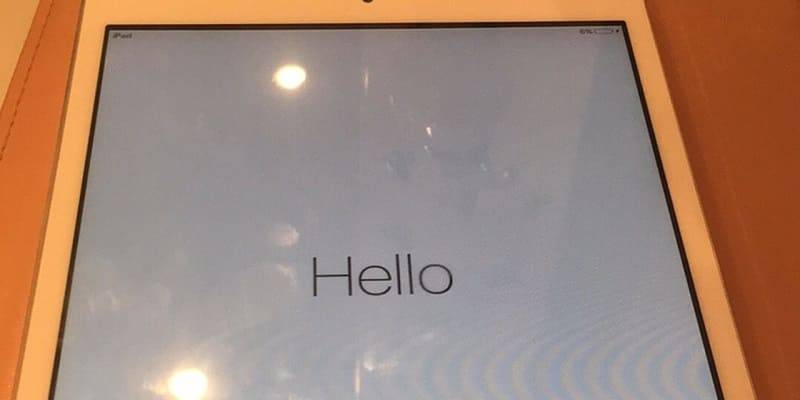
Если зайти в основные настройки нашего iOS-планшета и выбрать опцию под названием «Сброс», то можно увидеть полный перечень того, что же, собственно, можно сбросить.
Например, пользователя могут интересовать сетевые или геолокационные настройки, контент, словарь клавиатуры и так далее.
В числе простейших операций – сброс настроек домашнего экрана, то есть тех, которые были при приобретении пользователем девайса.
Иногда к этой процедуре прибегают, когда была утеряна иконка какой-либо стандартной программы среди всего того, что загрузили из «яблочного» магазина.
- Сброс словаря клавиатуры означает, что все добавленные пользователем новые слова исчезнут.
- С геолокационными настройками всё очевидно; их сброс позволит сохранить в тайне информацию о местоположении хозяина iPad.
- Что касается сетевых настроек, за их откатом последует удаление списка всех сетей и VPN-настроек.
Кстати, то же самое рекомендуют сделать пользователям, которые провели со своим планшетом множество самых различных экспериментов.
Процесс сброса
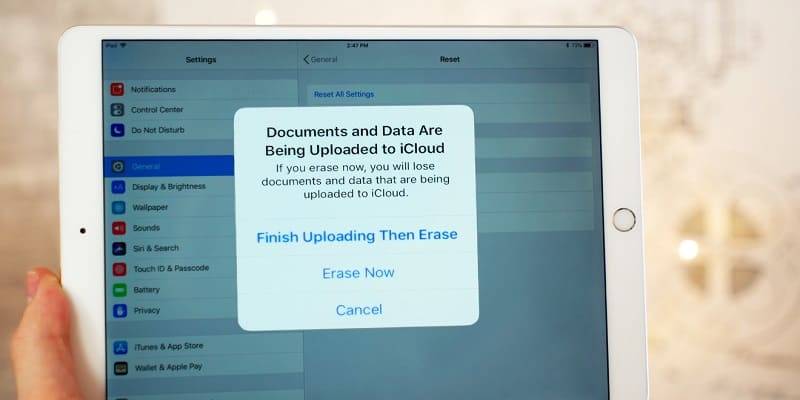
- Ещё до сброса рекомендуется сразу же позаботиться о резервном копировании в приложении iTunes.
- Туда же лучше всего перенести все загруженные программы, фотоснимки, аудио, видео и списки контактов. Итак, приступим к сбросу.
- Сразу же отметим, что после возврата планшета к его первоначальному состоянию под рукой должен быть доступный Wi-Fi, или же компьютер с Интернетом и iTunes.
- На устройстве должна быть заряжена батарея.
- Для отката планшета к заводскому состоянию выбираем пункт сброса всех настроек. При этом пропадёт полностью всё, включая сетевые и геолокационные настройки.
- Чтобы удалить всю прочую информацию, выбираем пункт сброса контента. Чем больше данных в планшете, тем больше времени может занять данная процедура.
Сразу же после этого нужно будет заново выполнить первоначальную настройку iPad.
Подписывайтесь на нас в Telegram и ВКонтакте.
Прочитало: 17 648 человек